1.- El primer paso es registrarnos en https://www.openshift.com/app/account/new
Luego de Hacer el Respectivo Registro:
2.- Nos dirigimos a Settings y registramos nuestra clave publica (¿Como Generar?) para acceder desde nuestra consola linux:
3.- En este paso nos dirigimos a nuestra consola y actualizamos los repositorios e instalamos todos los paquetes que necesitemos para conectarnos:
/home/debian# apt-get update
/home/debian# apt-get upgrade
/home/debian# aptitude install git-core openssh-client ruby ruby-dev rubygems libopenssl-ruby
4.- En este paso instalamos la gema de OpenShif
/home/debian# gem install --source http://gems.rubyforge.org --source https://openshift.redhat.com/app/repo/ rhc
5.- En este Paso creamos un proyecto propio en OpenShift con el comando:
/home/debian# rhc app create tutorial diy Esto nos pedirá nuestro usuario y contraseña de OpenShift y luego creara una aplicación en un entorno llamado "tutorial" de tipo " diy-0.1 (Do-It-Yourself 0.1) for 'diy' " y al finalizar nos dará una información como esta:
---------------------------------------------------------------------------------------------------
Your application 'tuto' is now available.
URL: http://tuto-fyc.rhcloud.com/
SSH to: 52bcdbe650044667a40000fe@tutorial-fyc.rhcloud.com
Git remote: ssh://52bcdbe650044667a40000fe@tutorial-fyc.rhcloud.com/~/git/tuto.git/
---------------------------------------------------------------------------------------------------
Donde nos interesa es SSH to: 52bcdbe650044667a40000fe@tutorial-fyc.rhcloud.com
En este puntos ya nos podemos conectar al entorno OpenShift con el comando:
/home/debian# ssh 52bcdbe650044667a40000fe@tutorial-fyc.rhcloud.com
6.- En este paso debemos borrar el contenido de los archivos start y stop de la carpeta action_hooks, para ello aplicamos los siguientes comandos.
/home/debian# locate openshift/action_hooks/home/debian# cd .../.openshift/action_hooks/home/debian# rm stop start
/home/debian# touch stop start
Luego subimos los cambios con los siguientes comandos:
/home/debian# git commit -a -m "Archivos modificados"/home/debian# git push
7.- Ya en este paso tenemos todas las configuraciones locales, ya es hora de entrar ala ambiente y configurarle para ello nos conectamos via ssh con: 52bcdbe650044667a40000fe@tutorial-fyc.rhcloud.com de la siguiente forma:
/home/debian# ssh 52bcdbe650044667a40000fe@tutorial-fyc.rhcloud.com
Estando ya conectados nos dirigimos a la ruta:
[tutorial-fyc.rhcloud.com 52bcdbe650044667a40000fe]\> cd app-root/data/Estando en la ruta anterior descargamos nuestro servidor tomcat:
[tutorial-fyc.rhcloud.com data]\> wget http://mirrors.sonic.net/apache/tomcat/tomcat-7/v7.0.47/bin/apache-tomcat-7.0.47.tar.gz
[tutorial-fyc.rhcloud.com data]\> tar zxvf apache-tomcat-7.0.47.tar.gz
8.- Ya en este paso nos toca configurar nuestro servidor y debemos hacerlo sobre el archivo server.xml de la ruta /conf dentro de la carpeta del servidor que acabamos de comprimir y tener a la mano la ip local del ambiente, que podremos buscar con el siguiente comando:
[tutorial-fyc.rhcloud.com data]\> env | grep -i IP
Te debe arrojar como resultado algo como esto:
OPENSHIFT_DIY_IP=127.12.124.129
Y el puerto que por lo general es el 15005.
Ahora en El server.xml cambiamos:
A.- Los parametros de <Server>:
Como Estan:
<server port="8005" shutdown="SHUTDOWN">
Despues lo cambiamos a:
<server address="127.12.124.129" port="15005" shutdown="SHUTDOWN">
B.- Los Parámetros del Connector AJP
Como Estan:
<connector address="localhost" port="8009" protocol="AJP/1.3" redirectport="8443">
Después lo cambiamos a:
<connector address="127.12.124.129" port="15009" protocol="AJP/1.3" redirectport="8443">
C.- Los Parámetros del Engine name:
Como Están:
<engine defaulthost="localhost" name="Catalina">
Después lo cambiamos a:
<engine defaulthost="127.12.124.129" name="Catalina">
D.- Los Parámetros del host:
Como Están:
<host appbase="webapps" autodeploy="true" name="localhost" unpackwars="true">
Después lo cambiamos a:
<host appbase="webapps" autodeploy="true" name="tutorial-fyc.rhcloud.com" unpackwars="true">
NOTA: El parámetro name es el dominio del ambiente.
9.- Configuramos el usuario para acceder al tomcat manager en el archivo tomcat-user.xml:
<role rolename="manager-gui"/>
<user username="tomcat" password="tomcat" roles="manager-gui"/>
10.- Ya aquí tenemos todo listo, solo falta:
Arrarcar el servidor:
./start.shProbar:
Próxima guía: "Montar postgres dentro de un servidor Tomcat sobre OpenShift Gratis"

















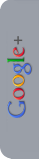













![[Guia] Montar un Servidor Tomcat sobre OpenShift Gratis](https://blogger.googleusercontent.com/img/b/R29vZ2xl/AVvXsEiGPl3hyphenhyphenWx7IXYR4S3TVhFfxmRq-VJWNrnp2_f2H7OPFwxZpZJ9elJGQ0Yy4E716vWxYPaQXrMPiEC62ciVajIGI-XnWR1xtRTWAiJ3CeGMnAQkm6vsI1J3Bw_drinMtOepGR9laJD9g-8/s72-c/Captura1.PNG)






0 comentarios